如何對ppt中的圖層進行分層編輯? 下面小編就給大家講解下ppt圖層分層編輯方法。
ppt模板文章推薦:
PPT怎麼設置折疊Microsoft搜索框
ppt如何給形狀添加對象顏色的強調動畫
PPT如何創建交替流的SMARTART圖形
1、首先打開要編輯的ppt文檔,可以看到幻燈片中有多個形狀圖層。
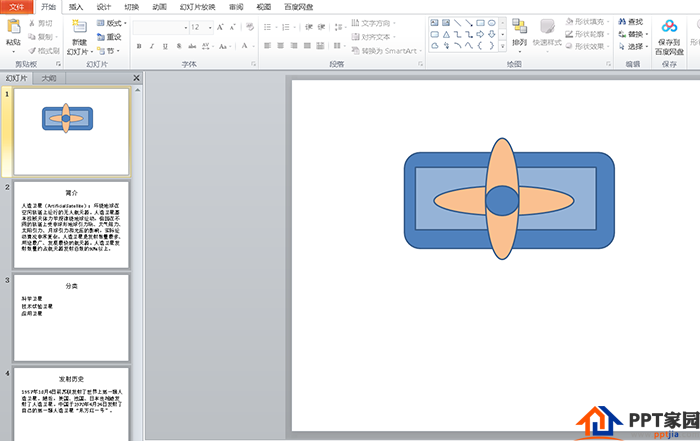
2、如果一個一個移動特別麻煩,很容易移動到其他的圖層。
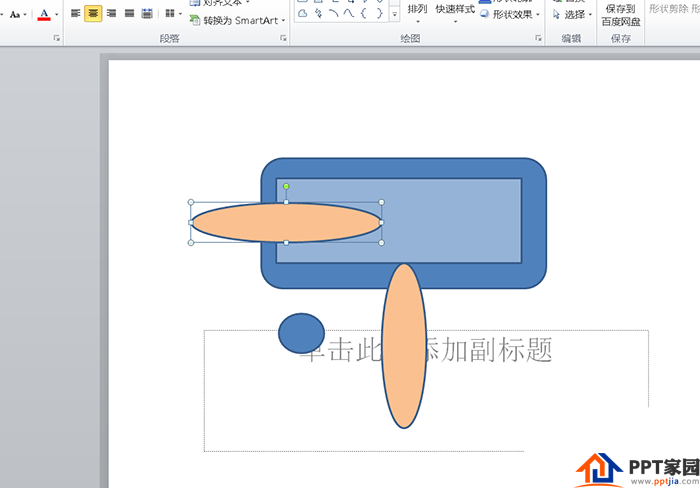
3、點擊左上角的【開始】選項。
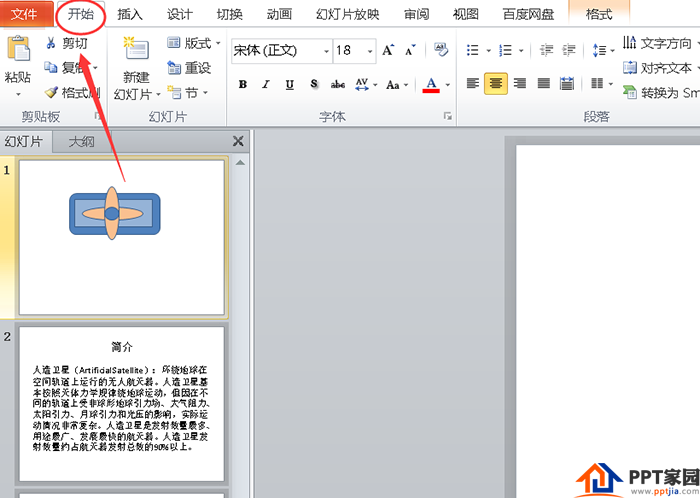
4、點擊編輯欄中的【選擇】。
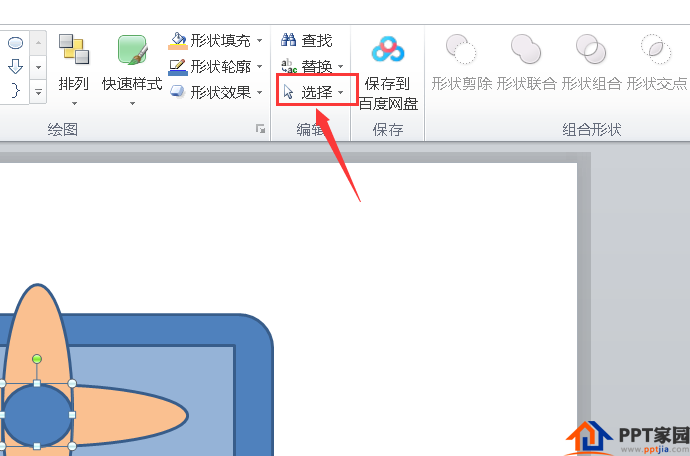
5、在下拉列表中選擇【選擇窗格】。
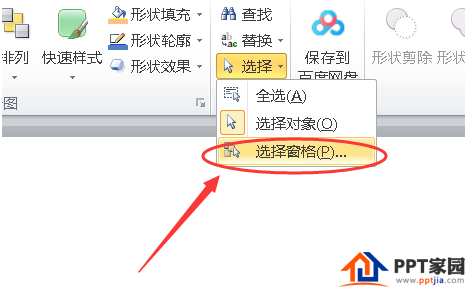
6、在頁面的右側就會出現選擇和可見性對話框。
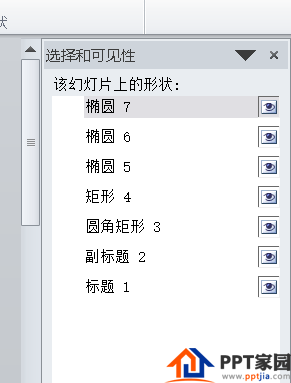
7、點擊圖層分別進行設置即可。
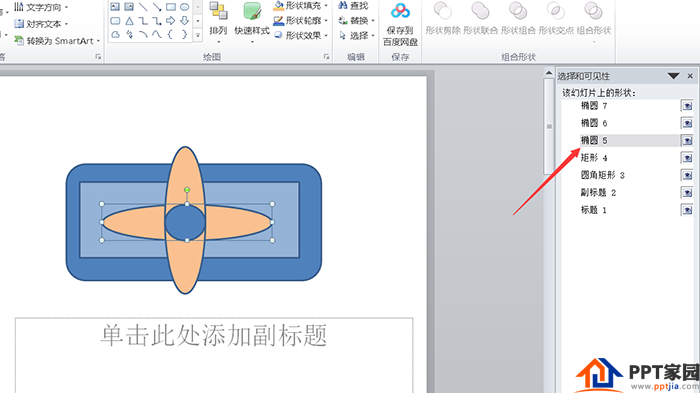
文章為用戶上傳,僅供非商業瀏覽。發布者:Lomu,轉轉請註明出處: https://www.daogebangong.com/zh-Hant/articles/detail/How%20to%20edit%20layers%20in%20ppt.html

 支付宝扫一扫
支付宝扫一扫 
评论列表(196条)
测试